by Owen Apr 13,2025
L'allié ROG a fait sensation en 2023 en tant qu'alternative convaincante au jeu de vapeur, grâce à son système d'exploitation Windows qui ouvre l'accès à une gamme plus large de jeux. La sortie ultérieure du ROG Ally X l'année dernière a non seulement amélioré les composants internes, mais a également amélioré l'ergonomie et le refroidissement, ce qui le rend encore plus confortable à utiliser.
Bien que l'allié ROG excelle dans la portabilité, c'est un bonus pour pouvoir profiter de vos jeux sur un écran plus grand, que ce soit sur votre téléviseur ou un moniteur de jeu. Heureusement, les deux versions de la connexion ROG Ally prennent en charge les écrans externes. Ci-dessous, vous trouverez un guide complet sur la façon de connecter votre allié ROG à un téléviseur ou un moniteur, avec des instructions et des recommandations détaillées.
La connexion de votre allié ROG à un téléviseur ou un moniteur peut être réalisée de différentes manières, mais l'utilisation d'un adaptateur est une option simple et économique. Vous pouvez choisir entre un petit adaptateur de style dongle, un câble direct ou le quai officiel du chargeur de jeu ROG, qui sont tous facilement disponibles.

Prend en charge HDMI 2.0 avec USB Type-A et USB Type-C pour ROG Ally. Voyez-le chez Best Buy
ASUS a rationalisé le processus de connexion de l'allié ROG à un téléviseur avec le quai officiel du chargeur de jeu ROG, qui est l'option adaptateur la plus compacte. Il sert un double objectif de chargeur, ne nécessitant qu'un câble USB-C et HDMI. Le quai de chargeur comprend également un port USB-A pour connecter les périphériques comme une souris ou un clavier.
Pour ceux qui préfèrent une solution tierce, un adaptateur USB-C à HDMI peut être directement branché sur le port USB-C de ROG Ally. Ensuite, fixez un câble HDMI de l'adaptateur à votre téléviseur ou moniteur. Alternativement, un câble USB-C à HDMI offre une solution unique et à un câble directement de votre allié ROG à votre écran.
Il est important de mentionner que certains adaptateurs USB-C à HDMI sont livrés avec un port USB-C à passhrouille, vous permettant de charger votre allié ROG alors qu'il est connecté à un écran externe. Si votre adaptateur dispose de cette fonctionnalité, vous aurez besoin d'un câble USB-C supplémentaire et de votre adaptateur d'alimentation pour garder la batterie interne chargée pendant le gameplay.
Pour une configuration qui rappelle le commutateur Nintendo, envisagez d'utiliser une station d'accueil. Bien que le ROG Ally n'ait pas de station d'accueil officielle au-delà du quai de charge de jeu ROG (qui fonctionne le plus en tant qu'adaptateur), il existe de nombreuses options de tiers. Ces stations d'amarrage vous permettent de placer l'allié ROG dans un support tout en vous connectant à votre téléviseur ou moniteur et à la charge simultanément.

2100 watts de puissance pour la charge rapide et une pléthore de ports sont livrés avec ce quai compact léger qui sert également de stand. Voir sur Amazon
Les quais de base pour l'allié ROG présentent généralement un port HDMI et un port de chargement USB-C. Pour des configurations plus complètes, envisagez des quais avec des ports USB supplémentaires pour les périphériques, des disques durs externes, des ports Ethernet pour des connexions Internet stables, des emplacements de carte SD pour la mémoire élargie et même un port d'affichage pour connecter un écran supplémentaire. Les quais portables permettent de voyager avec l'allié ROG et de se connecter à des écrans plus grands en déplacement. De nombreux quais compatibles avec le pont de vapeur conviennent également à l'allié ROG.
Bien que vous puissiez connecter une souris et un clavier à la solution d'amarrage choisie, l'utilisation d'un contrôleur sans fil offre souvent l'expérience de jeu la plus confortable sur un écran plus grand. L'allié ROG prend en charge tout contrôleur de jeu compatible Bluetooth. Vous trouverez ci-dessous nos meilleurs choix pour les meilleurs contrôleurs, qui sont compatibles avec le pont de vapeur et l'allié ROG.

Voir sur Amazon | Voyez-le chez Best Buy | Voir le Target

Voir sur Amazon | Voyez-le chez Best Buy



Cette sélection comprend des options de première partie comme la DualSense de la PS5, le contrôleur sans fil Xbox ou le contrôleur Nintendo Switch Pro, ainsi qu'une variété de contrôleurs tiers. Certains contrôleurs utilisent une connexion sans fil à 2,4 GHz avec un adaptateur USB inclus, offrant généralement une latence plus faible et une meilleure plage que les contrôleurs Bluetooth standard. Pour ceux qui préfèrent une solution câblée, un contrôleur USB offre une option de fiche simple lorsque vous êtes assis près de votre allié ROG ou de votre station d'amarrage.
Comment nourrir les villageois dans nécessite
Bitlife: Comment relever le défi de la Renaissance
Bahiti Hero Guide: Master le tireur d'élite épique dans la survie de Whiteout
Meilleurs decks Bullseye dans Marvel Snap
L'un des joueurs de COD les plus célèbres pense que la série est dans le pire état maintenant
Comment compléter le chancre dans le royaume Come Deliverance 2
Infinity Nikki: Comment gagner à Marble King
Comment démarrer les voitures sans clés dans le projet Zomboid

Barbie Mode magique
Télécharger
4 Pics 1 Word: What's The Word
Télécharger
Galactic Colonies
Télécharger
Football Quiz
Télécharger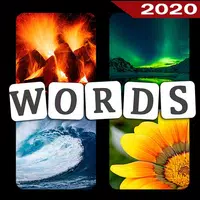
4 Pics 1 Word - World Game
Télécharger
Police Transport Ship Car Simulator
Télécharger
Tap Tap Music-Pop Songs
Télécharger
Map One Block Survival - block
Télécharger
MMA Federation - Card Battler
Télécharger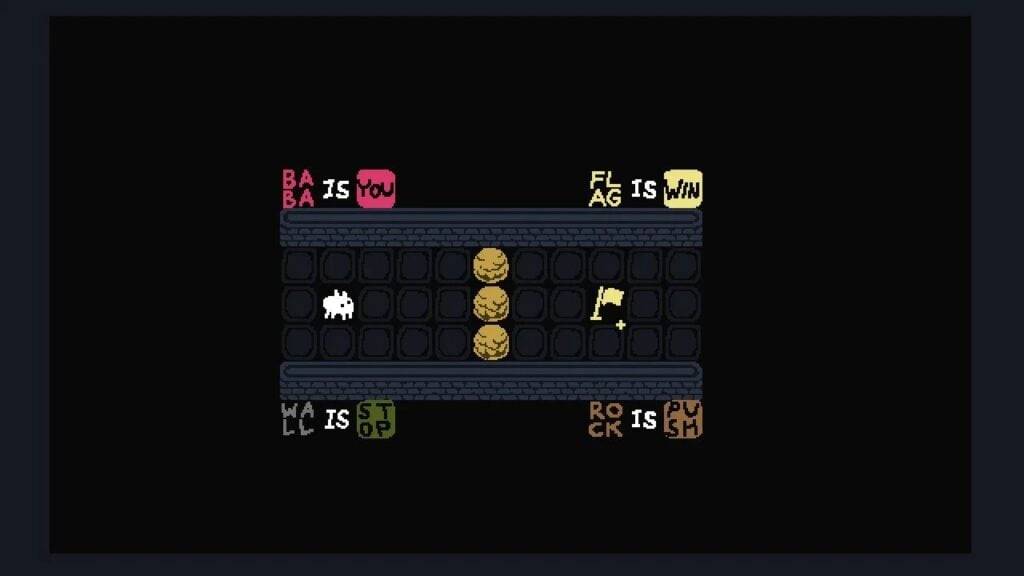
Top Android Word Games: 2023 Mise à jour
Apr 13,2025

"13 matchs incontournables pour les fans de Skyrim"
Apr 13,2025

"Kingdom Come: Deliverance II présente un énorme œuf de Pâques pour les joueurs légendaires"
Apr 13,2025
"Daredevil: la bande-annonce née dévoile les personnages clés et la muse"
Apr 13,2025

Meilleurs services de streaming télévisé en direct pour 2025
Apr 13,2025